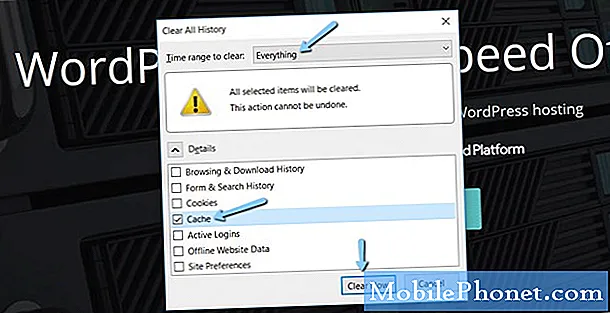
Sisu
- Miks värskendada süsteemi vahemälu?
- Sammud Samsungi vahemälu partitsiooni pühkimiseks või tühjendamiseks
- Soovitatavad näidud:
- Hankige meilt abi
Kui teil on probleeme oma Samsungi telefoni või tahvelarvutiga, on üks veaotsingu toimingutest, mida tavaliselt soovitame, vahemälu partitsiooni tühjendamine. Seda soovitatakse sageli, eriti kui probleem ilmneb kohe pärast värskendamist, kuigi võite ka seda proovida enamiku Samsungi probleemide lahendamisel.
Kui olete esimest korda sellest potentsiaalsest lahendusest kuulda, jätkake lugemist, et teada saada, mis on süsteemi vahemälu ja kuhu see on salvestatud. Näitame teile ka allpool toodud vahemälu partitsiooni pühkimise üksikasjalikke juhiseid.
Miks värskendada süsteemi vahemälu?
Samsungi seadmed on mõned Androidi telefonid ja tahvelarvutid, mis kasutavad vahemälu partitsiooni süsteemi vahemälu salvestamiseks. See vahemälu on ajutiste failide kogum, mida Android kasutab ülesannete tõhusaks täitmiseks. Selliseid faile kasutatakse tavaliselt, nii et selle asemel, et neid vajaduse korral iga kord kusagilt alla laadida, salvestab Android need kiiremaks juurdepääsuks eraldi osaks mäluseadmesse, mida nimetatakse vahemälu partitsiooniks. Kui pühite vahemälu sektsiooni, ehitab süsteem aja jooksul vahemälu uuesti üles.
Mõnikord võib suurem tarkvaravärskendus või rakenduse installimine mõjutada süsteemi vahemälu ja põhjustada selle rikutud. See võib omakorda põhjustada probleeme, nii et vahemälu sektsiooni pühkimine võib aidata.
Sammud Samsungi vahemälu partitsiooni pühkimiseks või tühjendamiseks
Kui teie Samsungi telefon või tahvelarvuti ei tööta korralikult, võite vahemälu sektsiooni pühkida või lähtestada. Mõlemad toimingud tehakse taasterežiimis, kuid igaüks tühjendab telefoni salvestusruumist erineva osa või sektsiooni. Erinevalt põhilähtestamisest ei kustuta vahemälu sektsiooni pühkimine teie isiklikke andmeid, nii et seda saab teha igal ajal, ilma et peaksite kõigepealt muretsema oma faile.
Demonstreerimise eesmärgil kasutame Note10, kuid toimingud on Samsungi seadmetes üldiselt samad.
- Lülitage oma Samsungi seade välja.
See on oluline, kuna teie seade ei käivitu taasterežiimis, kui see on sisse lülitatud. Kui te ei saa mingil põhjusel seadet tavapäraselt välja lülitada, oodake, kuni aku tühjeneb. Seejärel laadige seadet vähemalt 30 minutit, enne kui jätkate järgmiste toimingutega.

- Vajutage ja hoidke all helitugevuse suurendamise klahvi ja Bixby / toitenuppu (seadmete puhul, millel puudub koduklahv, näiteks seeria Galaxy Note10).
Kui teie Samsungi seadmel on Kodu nuppu, vajutage ja hoidke all Helitugevuse suurendamine, kodu, ja Võimsus nupud kokku. Vajutage ja hoidke nuppe all, kuni kuvatakse taasterežiimi ekraan.

- Vabastage nupud.
Kui Androidi taastekuva ilmub, saate nuppudest lahti lasta.

- Tõstke esile käsk „Pühi vahemälu partitsioon”.
Kasuta Hääl maha nupp „Pühi vahemälu partitsioon”.

- Valige käsk „Pühi vahemälu partitsioon”.
Vajutage Võimsus nupp „Pühi vahemälu partitsioon”.

- Tõstke esile „Jah”.
Kasutage Hääl maha nupp, et esile tõsta „Jah”.

- Valige „Jah.
Vajutage Võimsus „Jah“ kinnitamiseks.

- Laske süsteemil vahemälu tühjendada.
Oodake mõni hetk, kui süsteem tühjendab vahemälu.
- Valige „Taaskäivitage süsteem kohe”.
Vajutage Võimsus seadme taaskäivitamiseks nuppu. See taastab seadme tavalise liidese.

Soovitatavad näidud:
- Rakenduse värskenduste kontrollimine Samsungis (Android 10)
- Kuidas blokeerida rämpsposti ja robokõnesid Samsungil (Android 10)
- Samsungi juhtimine või raske lähtestamine (Android 10)
- Bluetooth-probleemide lahendamine Samsungi seadmes (Android 10)
Hankige meilt abi
Kas teil on telefoniga probleeme? Võtke meiega selle vormi abil julgelt ühendust. Püüame aidata. Samuti loome videoid neile, kes soovivad järgida visuaalseid juhiseid. Veaotsingu saamiseks külastage meie TheDroidGuy Youtube'i kanalit.


